Facebook 上のすべての投稿を公開または友達から非表示にする方法
その他 / / October 04, 2023
Facebook をデジタル日記、ビジネス ツール、またはその他の目的で使用する場合でも、すべての投稿がすべての人を対象にしているわけではありません。 あるいは、以前の投稿にもう関連性がないかもしれません。 いずれの場合でも、いくつかの簡単な手順で Facebook の投稿の一部またはすべてを非表示にすることができます。 方法を見てみましょう。

Facebook のアクティビティをプライベートに保ちたい、または単にタイムラインをクリーンアップしたい場合もあるでしょう。 ありがたいことに、Facebook は以下のようないくつかのオプションを提供しています。 制限付きリストの作成 Facebook のタイムラインから将来の投稿、新しい投稿、および以前の投稿を非表示にします。
Facebookで過去の投稿を非表示にする方法
良いニュースは、以前に投稿されたコンテンツの公開設定を管理できることです。 どちらでも構いません。
- 過去の投稿を制限する – 投稿を友達だけに制限する便利なオプション。 後で一般公開されることはありません。
- 対象ユーザーを変更する – Facebook のすべての投稿に私だけを設定して非表示にしたり、すべてを公開または友達のみに設定することもできます。
- 投稿をアーカイブする - と同じように Facebook メッセンジャーでメッセージをアーカイブする, 自分と視聴者に対して投稿を非表示にすることができます。 いつでもアーカイブを解除できます。
- ゴミ箱の投稿 – まっさらな状態にしたい場合、または特定の古い投稿を見たくない場合は、Facebook の投稿を一括削除できます。
- プロフィールから非表示にする – 名前が示すように、Facebook のタイムラインから以前の投稿を非表示にするだけです。 これは「私のみ」設定の代替手段と考えることができます。
過去のすべての投稿を Facebook 上の友達のみに制限する
先に進む前に、留意すべき点がいくつかあります。
- 完全に元に戻すことはできません – 後で対象ユーザーを変更したい場合は、個々の投稿に対して行う必要があります。
- カスタム対象ユーザーを含む以前の投稿の場合 – 親しい友人や知人以外の友人などと言う場合、この機能は視聴者には影響しません。
- タグ付きの投稿 – タグ付けされた人は (友達であるかどうかに関係なく) それらの投稿を引き続き見ることができます。 さらに、視聴者に投稿の閲覧を許可している場合は、視聴者も閲覧することができます。
- あなたがタグ付けされている投稿 – 他人の投稿の視聴者をコントロールすることはできません。 この機能は投稿の視聴者のみを制御します。
- 共有された投稿 – 他の人の投稿を共有した場合、この機能は視聴者には影響しません。 最初に投稿した人のみが変更できます。
iPhone または Android デバイスの Facebook アプリから
ステップ1: Facebook アプリを起動し、右下 (iOS) または右上 (Android) にある三本線のアイコンをタップします。
ステップ2: ここで、下にスクロールして [設定とプライバシー] を選択し、[設定] をタップします。
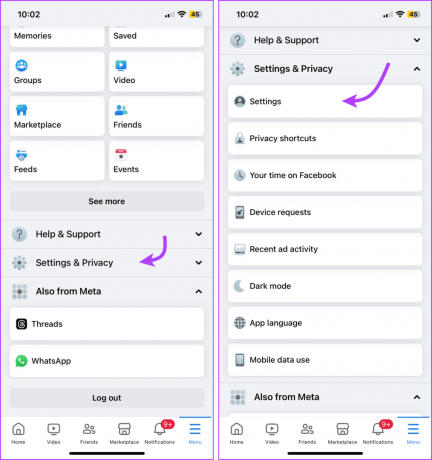
ステップ3: [視聴者と可視性] セクションまで下にスクロールし、[投稿] をタップします。
ステップ4:次に「過去の投稿を閲覧できる人を制限する」をタップします。
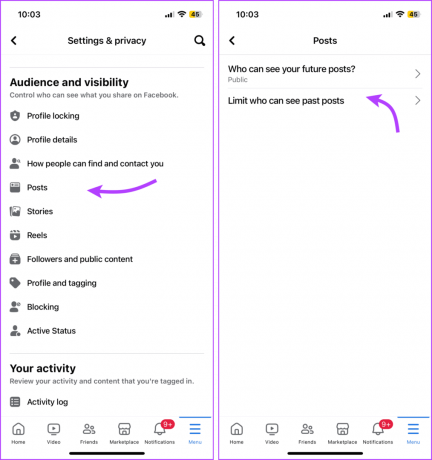
ステップ5: 「過去の投稿を制限」をタップし、もう一度「過去の投稿を制限」をタップしてアクションを確認します。
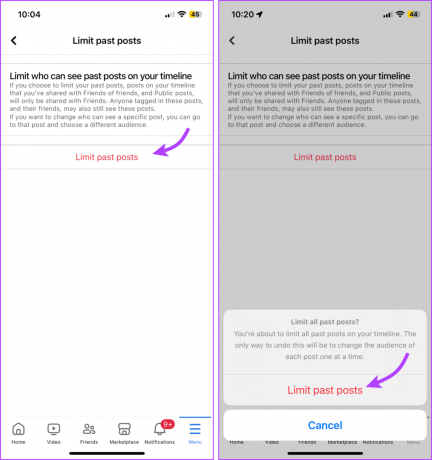
Facebook Webからの過去の投稿を制限する
ステップ1: 選択したブラウザで Facebook を開きます。
ステップ2: 右上隅にあるプロフィール写真をクリックします。
ステップ3: [設定とプライバシー] → [設定] を選択します。
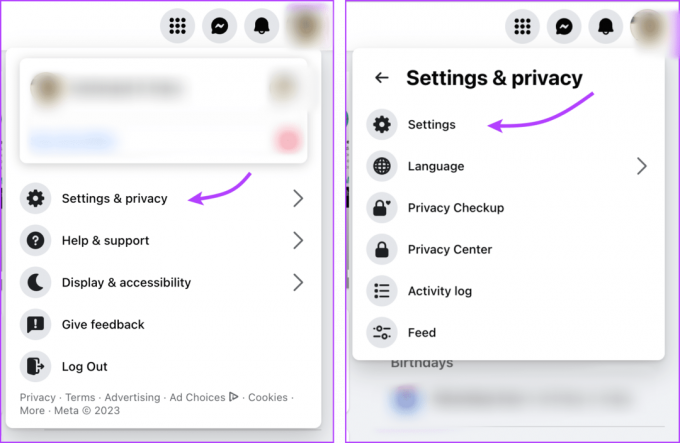
ステップ4: [設定] セクションで、左側の列から [プライバシー] を選択します。
ステップ5: ここでは、[あなたのアクティビティ] セクションで、[友達の友達と共有した投稿の閲覧者を制限しますか?] オプションの横にある [過去の投稿を制限する] をクリックします。

ステップ 6: 「過去の投稿を制限」をクリックし、「過去の投稿を制限」をクリックします

Facebook の過去の投稿の対象ユーザーを変更する
対象ユーザーを変更したり、Facebook 上で作成した投稿を非表示にしたりすることしかできないことに注意してください。 また、共有した他の人の投稿の閲覧者を変更することはできませんが、プロフィールから非表示にすることはできます。
Facebook アプリ経由ですべてまたは一部の投稿の対象ユーザーを変更する
ステップ1: Facebook → 三本線アイコン → 設定とプライバシー → 設定を開きます。
ステップ2: ここで、「アクティビティ」まで下にスクロールし、「アクティビティ ログ」を選択します。
ステップ3: 「Facebook 全体でのアクティビティ」をタップして、ドロップダウン メニューを開きます。
ステップ4: [投稿の管理]を選択します。
![[アクティビティ ログ] を選択し、Facebook 全体でのアクティビティを選択します。](/f/4270cc95c22ba9bb05f1480bd1d093f6.png)
ステップ5: ここで、ページの上部から [フィルター] をタップし、いずれかのオプションを選択します。
- カテゴリー
- 日付

注記: カテゴリ → 「あなたの投稿、チェックイン、写真、ビデオ」を選択します。
ステップ6: ここでは、ページの上部から [すべて] を選択するか、個別に選択することもできます。
ステップ7: 三点アイコンをタップします。
ステップ8: [対象ユーザーの変更] を選択します。

ステップ9: [対象ユーザーを変更] をもう一度タップし、次のいずれかを選択します。
- 公共
- 友達
- 私だけ
ステップ10: [変更] を選択してアクションを確認します。
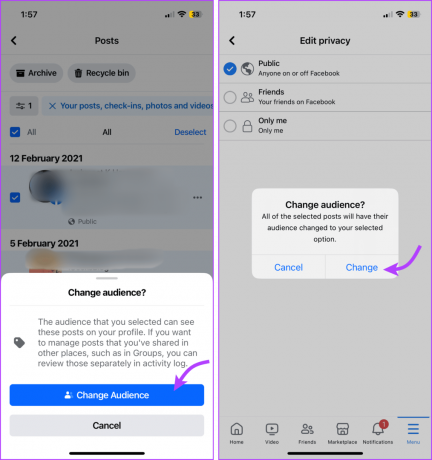
Facebook Web からの以前の投稿の表示を管理する
ステップ1: Facebook → プロフィール写真 → 設定とプライバシー → アクティビティログを開きます。
ステップ2: 「Facebook 全体でのアクティビティ」を選択し、「投稿」を選択します。
ステップ3: ここで、カテゴリを選択します (「投稿、チェックイン、写真、ビデオ」を選択します)。

ステップ4: 上部の [すべて] をクリックするか、投稿を選択します。
ステップ5: [対象ユーザーの変更] を選択し、次のいずれかを選択します。
- 公共
- 友達
- 私だけ
![[対象ユーザーの変更] を選択し、オプションを選択します。](/f/328210946ef5650cc2fec34082145c3e.png)
Facebook 上の古い投稿をアーカイブまたはゴミ箱に入れる
注記: アーカイブを使用して Facebook タイムラインからすべての投稿を非表示にすることはできません。 他の人が共有したコンテンツやコメントなどはアーカイブできません。 それらを完全に削除することも、プロフィールから非表示にすることもできます。 その方法は次のとおりです。
Facebook モバイル アプリから古い投稿をアーカイブまたは削除する
ステップ1: Facebook → 三本線アイコン → 設定とプライバシー → 設定を開きます。
ステップ2: アクティビティ ログに移動し、「Facebook 全体でのアクティビティ」をタップしてドロップダウン メニューを開きます。
ステップ3: [投稿の管理]、[フィルター] の順に選択します。 利用可能なオプションのいずれかを選択します。
ステップ4: 好みに応じて、すべての投稿または一部の投稿を選択します。
ステップ5:ここでタップします
- 「アーカイブ」し、「アーカイブに移動」して確認します。
- ごみ箱に移動し、ゴミ箱に移動して確認します。

覚えておくべきこと、
- アーカイブを解除すると – 投稿は、アーカイブに移動する前に、選択した視聴者に表示されます。
- ゴミ箱から投稿を復元する – Facebook は投稿を最大 30 日間ゴミ箱に保存し、その後は自動的に削除されます。 30 日以内であれば、投稿を復元またはアーカイブできます。
Facebook Web を使用して投稿をアーカイブまたは削除する
Facebook を開く → プロフィール写真 → 設定とプライバシー → 設定 → アクティビティ ログ → 「Facebook 全体でのアクティビティ」 → 投稿 → カテゴリを選択 → 上部から [すべて] をクリックするか、投稿を選択します。 ここで選択して、
- アーカイブしてからアーカイブに移動する、または
- ゴミ箱に移動してからゴミ箱に移動します。
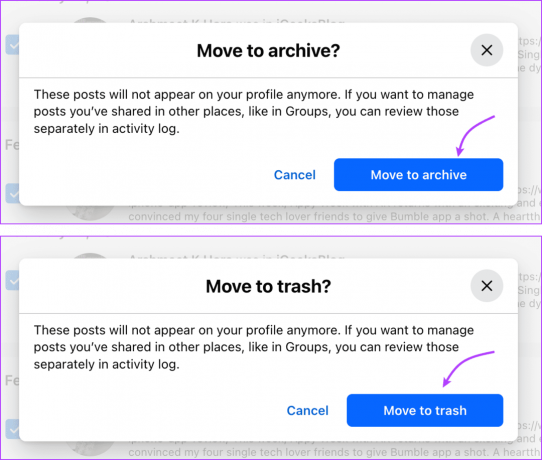
プロフィールから以前の投稿を非表示にする
プロフィールから非表示機能は、視聴した動画、受信したコメント、いいねされた投稿などのアクティビティを非表示にする優れた方法です。 Facebook のタイムラインから以前の投稿を非表示にすることもできます。 これを行うには、以下の指示に従ってください。
モバイルアプリから
Facebook → 三本線アイコン → 設定とプライバシー → 設定 → 「Facebook 全体でのアクティビティ」 → 投稿の管理を開きます。 ここで、非表示にしたいコンテンツの横にある三点アイコンをタップし、「プロフィールから非表示」を選択します。
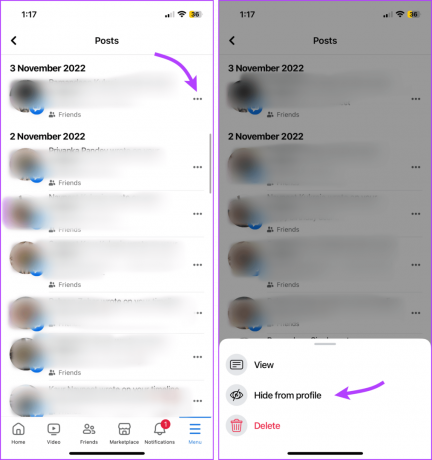
Facebookウェブより
Facebook→プロフィール写真→設定とプライバシー→設定→アクティビティログ→「Facebook全体でのアクティビティ」→「投稿」を開きます。 コンテンツの横にある三点アイコンをクリックし、「プロファイルから非表示」を選択します。
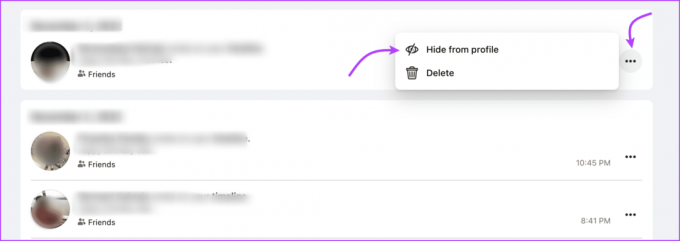
新しい投稿の公開設定を管理する
投稿の前にいつでも投稿の公開設定を管理できますが、デフォルトのオプションを設定することもできます。 投稿を非表示にするか、すべての投稿を私だけに設定するか、今後の Facebook の投稿を親しい友人に限定するか、すべてを行うことができます。 その方法は次のとおりです。
モバイルで
Facebook アプリを開く → 三本線アイコン → 設定とプライバシー → 設定 → 視聴者と公開範囲セクションの投稿 → 「今後の投稿を閲覧できる人」を選択します。 ここでは、次の中から選択できます。
- 公共
- 友達
- 友達以外
- 特定の友達 (これらのオプションについては「詳細」をタップしてください)
- 私だけ
- すべて表示 (カスタム リストを表示して選択するには)
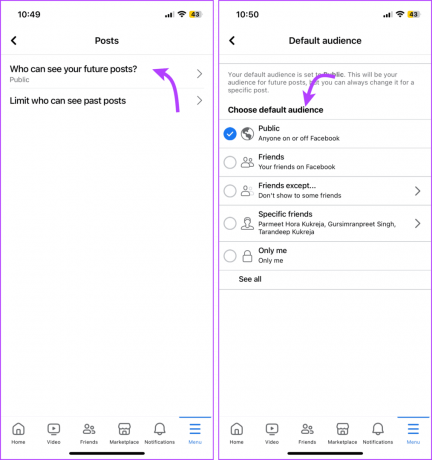
ウェブ上で
Facebook → プロフィール写真 → 設定とプライバシー → 設定 → プライバシー (左の列から) を開きます。 ここで、「今後の投稿を閲覧できるのは誰ですか?」の横にある「編集」をクリックし、ドロップダウン オプションから次のいずれかを選択します。
- 公共
- 友達
- 友達以外
- 特定の友達
- 私だけ
- すべて表示 (カスタム リストを表示して選択するには)
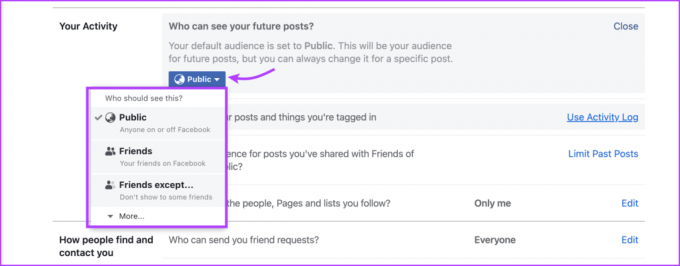
Facebook の古い投稿と新しい投稿を管理する
このガイドを終えるにあたり、Facebook 投稿の公開範囲の管理について貴重な洞察が得られたことを願っています。 Facebook 上のすべての投稿を非表示にしたり、アーカイブしたり、過去の投稿を制限したり、投稿を公開しないようにしたりすることが目標であっても、Facebook ではそれを行うことができます。
ただし、オプションが多すぎると混乱する可能性があります。 したがって、上記の設定のいずれかについて不明な点がある場合、またはそれらの設定を実装する際に問題が発生した場合は、コメント セクションで懸念事項を共有してください。


